Zoom to narzędzie do wideokonferencji, ale jedną z jego dodatkowych funkcji jest nagrywanie obrazu i dźwięku z komputera. Możemy to wykorzystać, żeby w warunkach domowych nagrać swoją prezentację.
Co jest potrzebne?
- komputer/laptop z kamerą internetową
- słuchawki (bardzo zalecane), najlepiej z mikrofonem
- zainstalowany program Zoom
- połączenie internetowe (program Zoom wymaga dostępu do internetu)
Krok po kroku:
- Jeżeli nie masz zainstalowanego programu Zoom, ściągnij go stąd i zainstaluj: https://zoom.us/client/latest/ZoomInstaller.exe
- Otwórz prezentację, którą chcesz nagrać.
- Uruchom Zoom i kliknij „Sign in”
- jeżeli masz już konto Zoom, wpisz swój adres e-mail i hasło i kliknij „Sign In”
- jeżeli nie masz konta Zoom, kliknij „Sign Up Free” i zarejestruj się, a potem się zaloguj
- Kliknij „New Meeting”.
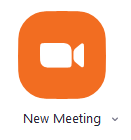
- Jeżeli pojawi się okno „Join Audio”, kliknij „Join with Computer Audio”.
- Kliknij „Share Screen”, aby udostępnić prezentację

- kliknij miniaturę prezentacji
- kliknij „Share”; prezentacja jest teraz udostępniana
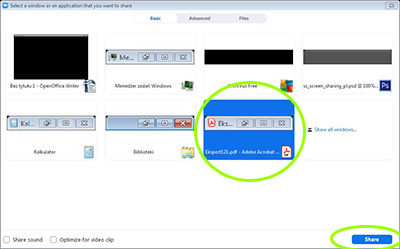
- Przełącz się na swoją prezentację.
- U góry ekranu widzisz pasek programu Zoom
- przesuń kursor na górę ekranu, żeby pokazał się cały pasek
- kliknij „More”
- kliknij „Record” – prezentacja jest teraz nagrywana
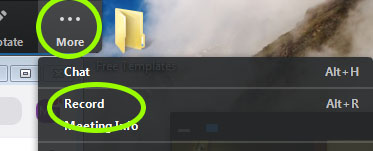
- na pasku programu Zoom widać komunikat „You are screen sharing” oraz mały symbol czerwonej kropki – nagrywania

- Prowadź swoją prezentację tak, jak normalnie; nagrywana jest prezentacja, obraz z twojej kamery oraz dźwięk.
- Po zakończeniu prezentacji
- przesuń kursor na górę ekranu, żeby pokazał się cały pasek
- kliknij „More”
- kliknij „End” i „End Meeting for All”
- Pojawia się komunikat, że nagranie musi zostać przetworzone; przetwarzanie może zająć kilka minut
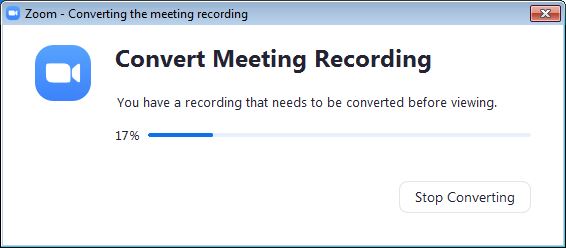
- Po zakończeniu przetwarzania otwiera się folder, w którym zapisało się nagranie.
